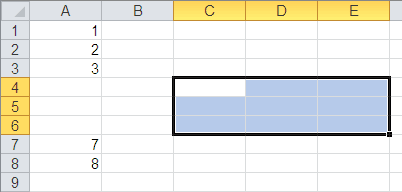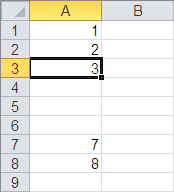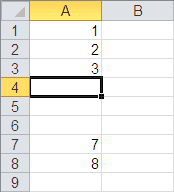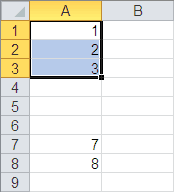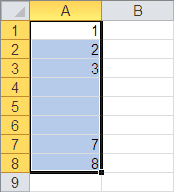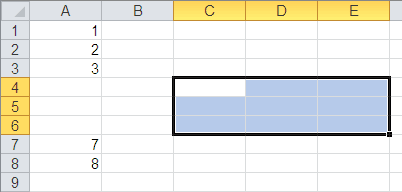jedną z podstawowych rzeczy, które musisz zrobić w Excel VBA, jest wybranie określonego zakresu, aby coś z nim zrobić. W tym artykule pokażemy, jak używać zakresu, komórek, przesunięcia i zmiany rozmiaru, aby wybrać zakres w programie Excel VBA.
Wybierz wszystkie komórki arkusza
Cells.Select
wybierz komórkę
Cells(4, 5).Select
=
Range("E4").Select
wydaje się, że Range() jest znacznie łatwiejsze do odczytania, a komórki() jest łatwiejszy w użyciu wewnątrz pętli.,fca8d73″>
=
Range("C3", "G8").Select
Wybierz zestaw nieciągłych komórek
Range("A2,A4,B5").Select
Wybierz zestaw nieciągłych komórek i zakres
Range("A2,A4,B5:B8").Select
<
wybierz określony zakres
Range("MyRange").Select
Application.Goto "MyRange"
wybierz cały wiersz
Range("1:1").Select
wybierz całą kolumnę
Range("A:A").Select
wybierz ostatnią komórkę kolumny ciągłych danych
Range("A1").End(xlDown).Select
gdy ten kod jest używany z poniższą przykładową tabelą, komórka A3 zostanie wybrana.,
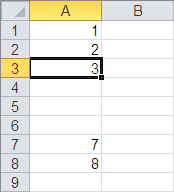
wybierz pustą komórkę na dole kolumny ciągłych danych
Range("A1").End(xlDown).Offset(1,0).Select
gdy ten kod jest używany z poniższą przykładową tabelą, komórka A4 zostanie wybrana.
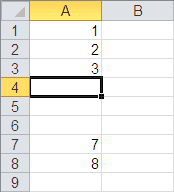
wybierz cały zakres sąsiadujących komórek w kolumnie
Range("A1", Range("A1").End(xlDown)).Select
gdy ten kod jest używany z poniższą przykładową tabelą, zostanie wybrany zakres A1:A3.,
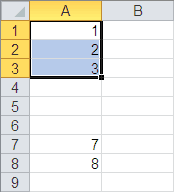
wybierz cały zakres nieciągłych komórek w kolumnie
Range("A1", Range("A" & Rows.Count).End(xlUp)).Select
Uwaga: Ten kod VBA obsługuje Excel od 2003 do 2013.
gdy ten kod jest używany z poniższą przykładową tabelą, zostanie wybrany zakres A1:A8.,
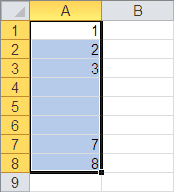
Wybierz prostokątny zakres komórek wokół komórki
Range("A1").CurrentRegion.Select
wybierz komórkę względem innej komórki
ActiveCell.Offset(5, 5).Select
Range("D3").Offset(5, -1).Select
wybierz określony zakres, przesuń go, a następnie zmień jego rozmiar
Range("A1").Offset(3, 2).Resize(3, 3).Select
gdy ten kod jest używany z poniższą przykładową tabelą, zostanie wybrany zakres C4:E6.